Linux 文件系统及文件管理.docx
《Linux 文件系统及文件管理.docx》由会员分享,可在线阅读,更多相关《Linux 文件系统及文件管理.docx(42页珍藏版)》请在冰豆网上搜索。
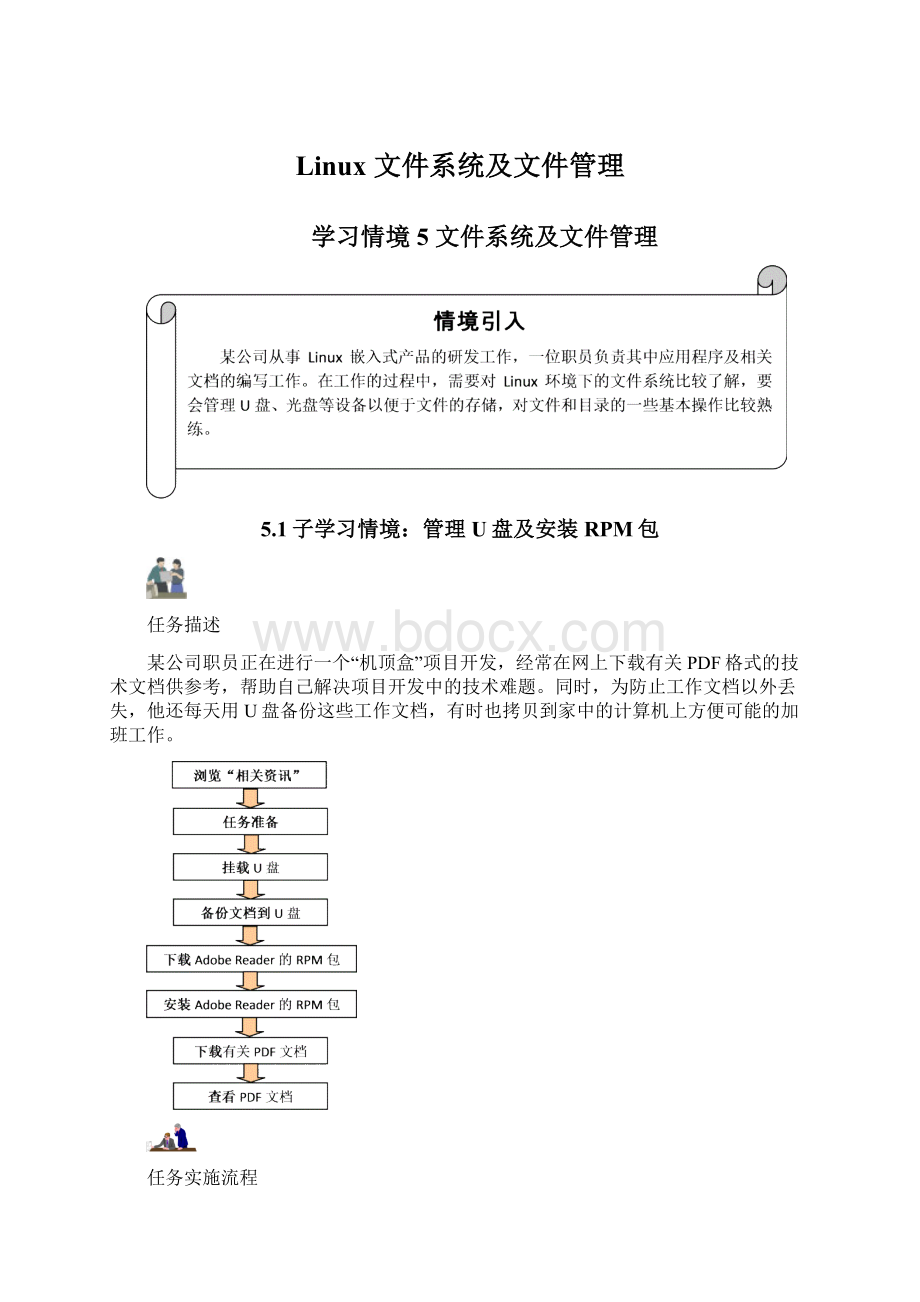
Linux文件系统及文件管理
学习情境5文件系统及文件管理
5.1子学习情境:
管理U盘及安装RPM包
任务描述
某公司职员正在进行一个“机顶盒”项目开发,经常在网上下载有关PDF格式的技术文档供参考,帮助自己解决项目开发中的技术难题。
同时,为防止工作文档以外丢失,他还每天用U盘备份这些工作文档,有时也拷贝到家中的计算机上方便可能的加班工作。
任务实施流程
相关资讯
操作系统中负责管理和存储文件信息的模块称文件管理系统,简称文件系统。
文件系统由三部分组成:
与文件管理有关的软件、被管理的文件、实施文件管理所需的数据结构。
从系统角度来看,文件系统是对文件存储器空间进行组织和分配,负责文件的存储并对存入的文件进行保护和检索的系统。
从用户角度来看,文件系统为用户提供统一简洁的接口,方便用户使用各种硬件资源。
1.Linux的基本文件系统
(1)ext3文件系统
Linux中保存数据的磁盘分区通常采用ext2或ext3文件系统,而实现虚拟存储的swap分区一定采用swap文件系统。
ext(ExtendedFileSystem)文件系统(包括ext,ext2和ext3)是专为Linux设计的文件系统,它继承Unix文件系统的主要特色,采用三级索引结构和目录树形结构,并将设备作为特别文件处理。
ext2诞生于1993年,其功能强大、方便安全,是所有Linux系统中最常用的文件系统。
ext3是ext2的增强版本,强化了系统日志管理功能,由RedHat公司随RedHatLinux7.0版本推出,RHEL5Server的默认文件系统就是ext3。
目前越来越多的Linux发行版本转向采用ext3文件系统,与ext2相比,ext3文件系统具有以下特点:
•数据的完整性:
ext3能保持数据与文件系统状态的高度一致性,避免了意外关机对文件系统造成的破坏,从而提高了数据的完整性。
•高实用性:
使用ext3后,如果发生异常断电或系统崩溃,重启时系统不需要检查文件系统的一致性,而只需读取文件系统的日志,大大提高恢复了ext3的速度。
•更快的速度:
ext3的日志功能对磁盘驱动器读写进行优化,读写的速度更快。
•方便的数据转换:
用户不需进行备份、格式化分区、恢复等操作,只要使用Shell命令就能将ext2转换为ext3;ext3也不需要进行任何更改,可直接挂载为ext2文件系统。
(2)proc文件系统
proc文件系统是一个系统专用的文件系统,只存在内存中,而不占用磁盘空间,它以文件系统的方式为访问系统内核数据的操作提供接口。
用户和应用程序可通过proc得到系统的信息,并可改变内核的某些参数。
由于系统的信息(如进程)是动态改变的,所以用户或应用程序读取proc文件时,proc文件系统是动态地从系统内核读出所需信息并提交的。
/proc目录与proc文件系统相对应,/proc目录的以下子目录主要提供以下信息:
·bus:
总线信息。
·driver:
内核所使用的设备信息。
·fs:
系统所引入的NFS文件系统信息。
·ide:
IDE设备信息。
·irq:
IRQ信息。
·net:
网络信息。
·scsi:
SCSI设备信息。
·sys:
系统信息。
·tty:
TTY设备信息。
不是所有的目录在每个Linux系统中都有,这取决于内核配置和装载的模块。
在/proc目录下还有一些以数字命名的目录,它们是进程目录。
系统中当前运行的每一个进程都有对应的一个目录在/proc下,以进程的进程号为目录名,是读取进程信息的接口。
(3)sysfs文件系统
sysfs文件系统是一个类似于proc文件系统的特殊文件系统,用于将系统中的设备组织成层次结构,并向用户程序提供详细的内核数据结构信息。
与sysfs文件系统相对应的是/sys目录,其下的子目录主要有:
·block目录:
包含所有的块设备。
·bus目录:
包含系统中所有的总线类型。
·class目录:
系统中的设备类型(如网卡设备、声卡设备等)。
·devices目录:
包含系统所有的设备,并根据设备挂载的总线类型组织成层次结构。
(4)tmpfs文件系统
tmpfs是一种虚拟内存文件系统。
由于Linux的虚拟内存由物理内存(RAM)和交换分区组成,tmpfs的最大存储空间是物理内存和交换分区大小之和。
tmpfs既可以使用物理内存,也可以使用交换分区。
tmpfs文件系统的大小不固定,而是随着所需要的空间而动态增减。
由于tmpfs文件系统建立在虚拟内存之上,因此读写速度很快,常被用于提升服务器的性能。
(5)swap文件系统
swap文件系统用于Linux的交换分区。
在Linux中,使用整个交换分区来提供虚拟内存,其分区大小一般应是系统物理内存的两倍。
交换分区(或称swap分区)是Linux正常运行所必需的分区,在安装Linux操作系统时,就必须创建采用swap文件系统的交换分区。
交换分区由操作系统自行管理。
2.Linux支持的文件系统
由于采用了虚拟文件系统技术,Linux支持多种常见的文件系统,并允许用户在不同的磁盘分区上安装不同的文件系统。
这大大提高了Linux的灵活性,且易于实现不同操作系统环境之间的信息资源共享。
Linux支持的文件系统类型主要有:
·msdos:
MSDOS采用的FAT文件系统。
·vfat:
Windows中常用的FAT32文件系统。
·sysV:
Unix中最常用的systemV文件系统。
·nfs:
网络文件系统(NetworkFileSystem)。
·iso9660:
CD-ROM的标准文件系统。
需要说明的是,RHEL5Server默认不支持NTFS文件系统,需要加载与Linux内核相匹配的RPM包后才可以挂载并访问。
3.文件系统的挂载与卸载
Linux中无论是硬盘、软盘、光盘、移动硬盘还是U盘都必须经过挂载才能进行文件存取操作。
挂载就是将存储介质的内容映射到指定的目录中,此目录即为该设备的挂载点,对介质的访问就变成对挂载点目录的访问。
一个挂载点一次只能挂载一个设备。
通常硬盘上的各磁盘分区都会根据/etc/fstab文件的默认设置,在Linux启动过程中自动挂载到指定的目录,并在关机时自动卸载。
而软盘、光盘、移动硬盘、U盘等移动存储介质既可以在启动时自动挂载,也可以在需要时手工挂载(mount命令)或卸载(umount命令)。
当移动存储介质使用完成后,必须经过正确卸载后才能取出,否则会造成一些不必要的错误。
某/etc/fstab文件的内容如图5-1所示。
该文件中每一行表示一个文件系统,而每个文件系统的信息用6个字段来表示,字段之间用空格分隔。
从左到右字段的信息分别是:
图5-1/etc/fstab文件内容
•标签名:
指定不同的设备逻辑名,对于proc等特殊的文件系统则显示文件系统名。
采用逻辑卷管理(LVM)的分区显示为逻辑卷名,如“/dev/VolGroup00/LogVol00”。
•挂载点:
指定每个文件系统的挂载位置,其中swap分区不需指定挂载点。
•文件系统类型:
指定每个文件系统所采用的文件系统类型。
•命令选项:
每个文件系统都可以设置多个命令选项,命令选项之间必须用逗号分隔。
常用的命令选项有defaults、noauto、auto、ro、rw、usrquota、grpquota等
•检查标记:
0表示该文件系统不进行文件系统检查;1表示需要进行文件系统检查。
•检查顺序标记:
0表示不进行文件系统检查;1表示先检查根分区;2表示先检查别的文件系统。
4.逻辑卷管理器
安装Linux时需要确定系统分区的大小,但是精确评估和分配各硬盘分区的容量非常困难,因为不但要考虑到当前某分区需要的容量,还要预见该分区以后可能需要的容量的最大值。
如果估计不准确,当某分区不够用时再调整分区大小很麻烦。
逻辑卷管理器(LogicalVolumeManager,LVM)可以很好地解决这一难题。
利用LVM可以自由地对文件系统的大小进行调整,可以方便地实现文件系统跨越不同磁盘和分区。
LVM本质上是建立在硬盘和分区之上的一个逻辑层,用以提高磁盘分区管理的灵活性。
超级用户在桌面环境下依次单击顶部面板上的“系统”→“管理”→“逻辑卷管理器”菜单项,弹出“逻辑卷管理器”窗口,可以进行相关操作。
5.RPM软件包
传统的Linux软件包多为.tar.gz文件,必须经过解压缩和编译后才能进行安装和设置。
这对一般用户而言极为不便,因此RedHat公司推出RPM(RedPackageManager)软件包管理程序,大大简化软件包的安装。
目前RPM已成为Linux中公认的软件包管理标准。
典型的RPM软件包的文件名采用固定格式:
“软件名-主版本号-次版本号.硬件平台类型.rpm”。
如vsftpd-2.0.5-10.el5.i386.rpm,其中vsftpd表示软件名称,2.0.5-10.el5表示软件版本号,i386表示此软件包适用于Intelx86硬件平台。
任务准备
1.一台装有RHEL5Server操作系统的计算机,且配有CD或DVD光驱、音箱或耳机。
2.在/root目录中创建“机顶盒项目说明文档”目录,该目录中存放相关文件。
3.一个U盘。
任务实施
Ⅰ.图形化方式(方案一)
步骤1.挂载U盘
将U盘插入USB接口,U盘将被自动挂载,桌面上(或双击桌面上的“计算机”图标,弹出的“文件浏览器”窗口中)会出现U盘图标,如图5-2所示。
此外,还会打开文件浏览器显示U盘的内容。
/media是系统默认的移动设备挂载点。
【提示】如果U盘没有自动挂载,则可以在桌面上依次单击“系统”→“首选项”→“可移动驱动器和介质”菜单项,在“存储”选项卡中,将“可移动存储”的前三个复选框选中即可,如图5-3所示。
图5-2U盘图图5-3移动存储介质的自动挂载设置
步骤2.复制内容到U盘
将“/root/机顶盒项目说明文档”目录复制到U盘。
双击桌面上“root的主文件夹”图标,弹出“文件浏览器”窗口,右击目录“机顶盒项目说明文档”图标,弹出如图5-4所示的快捷菜单,单击“复制”菜单项。
双击桌面上的U盘图标,弹出“文件管理器”窗口,右击该窗口中的空白处,弹出如图5-5所示的快捷菜单,单击“粘贴”菜单项,即开始粘贴。
备份完毕后,右击桌面上的U盘图标,弹出快捷菜单,单击“卸载文件卷”菜单项卸载U盘,如图5-6所示。
图5-4复制操作图5-5粘贴操作图5-6卸载U盘
步骤3.下载AdobeReader的RPM包
单击顶部面板上“应用程序”→“Internet”→“FirefoxWebBrowser”菜单项,弹出Firefox浏览器窗口,在位置栏输入“ftp:
//的FTP站点,单击“AdobeReader_chs-8.1.3.1.i486”下载RPM包,如图5-7所示。
下载文件一般保存在桌面上(/root/Desktop),如图5-8所示。
图5-7下载AdobeReader_chs-8.1.3-1.i486.rpm包图5-8RPM包
步骤4.安装AdobeReader的RPM包
右击桌面上AdobeReader的RPM图标,弹出如图5-9所示的快捷菜单,单击“用‘软件包安装工具’打开”菜单项,弹出“正在安装软件包”对话框,单击“应用”按钮。
如果没有注册RHEL5Server,则弹出警告信息,单击“无论如何都安装”按钮,开始安装。
安装完毕后,在顶部面板上“应用程序”→“办公”菜单中会出现“AdobeReader”菜单项,桌面上也会出现AdobeReader图标,如图5-10所示。
图5-9RPM包快捷菜单图5-10显示
步骤5.下载PDF文档
在Firefox浏览器的搜索栏中输入“机顶盒PDF”并按【Enter】键,在搜索结果页面中有很多关于机顶盒的PDF文档,单击你中意的下载链接开始下载。
下载完毕后桌面会出现该文档的图标。
以下是“CATV机顶盒设计的原理与实现.PDF”文档的下载地址:
步骤6.打开查看PDF文档
右击桌面上的“CATV机顶盒设计的原理与实现.PDF”图标,弹出快捷菜单,单击“用‘AdobeReader’打开”菜单项,弹出AdobeReader窗口并打开该文档,即可查看,如图5-11所示。
图5-11运行结果
Ⅱ.Shell命令方式(方案二)
步骤1.挂载U盘
•将U盘插入USB接口。
单击桌面空白处弹出快捷菜单,单击“打开终端”菜单项,打开一个终端,在该终端中输入命令“fdisk–l”查看U盘在Linux下被识别的格式,如图5-12所示。
从图中可以看出系统已识别出USB存储设备,设备名是sda1。
图5-12查看磁盘
•在终端命令提示符后输入命令“mkdir/media/usb”并按【Enter】键,如图5-13所示。
(即为U盘建立一个挂载点。
挂载点目录可以不为空,但必须已存在)。
•输入命令“mount–tvfat/dev/sda1/media/usb”并按【Enter】键,挂载U盘,如图5-13所示。
图5-13挂载U盘
步骤2.复制内容到U盘
用cp命令复制/root目录中的“机顶盒项目相关文档”目录到U盘中;备份完后用umount命令卸载U盘。
如图5-14所示。
【提示】:
用cp命令进行复制,如果复制的是目录,则需要加上-r了,否则只能一个一个文件复制,如果复制的是文件,则不需要。
图5-14复制文件并显示结果
步骤3.下载AdobeReader的RPM包
与方案一的步骤3相同。
步骤4.安装AdobeReader的RPM包
用rpm命令安装AdobeReader_chs-8.1.3-1.i486.rpm包,命令如图5-15所示。
图5-15RPM的安装
步骤5.下载PDF文档
与方案一的步骤5相同。
步骤6.打开查看PDF文档
与方案一的步骤6相同。
知识或技能拓展
1.管理磁盘的Shell命令
(1)mount命令
功能:
将磁盘设备挂载到指定的目录,该目录即为此设备的挂载点。
挂载点目录可以不为空,但必须已存在。
磁盘设备挂载后,该挂载点目录的原文件暂时不能显示且不能访问,取代它的是挂载设备上的文件。
原目录上的文件待到挂载设备卸载后,才能重新访问。
格式:
mount[选项]设备名称挂载点
主要选项说明:
-f模拟一个文件系统的挂装过程,用它可以检查一个文件系统是否可以正确挂装。
-n挂装一个文件系统,但不在fstab文件中生成与之对应的设置项。
-s忽略文件系统不支持的安装类型,而不导致安装失败。
-v命令进展注释状态,给出mount命令每个操作步骤的注释。
-w以可读写权限挂装一个文件系统。
-r以只读权限挂装一个文件系统。
-ttype定义准备挂装的文件系统的类型。
-a把/etc/fstab文件中列出的所有文件系统挂装好。
-ooption根据各参数选项挂装文件系统,参数选项跟在-o后面,用逗号彼此隔开。
例:
mount显示已挂载的所有文件系统。
mount-tiso9660/dev/cdrom/media/cd挂载光盘,/dev/cdrom为设备名,/media/cd为挂载点。
mount-tvfat/dev/sda1/media/usb挂载U盘,/dev/sda1为设备名,/media/usb为挂载点。
mount-tauto/dev/fd0/media/floppy挂载软盘,/dev/fd0为设备名,/media/floppy为挂载点。
(2)umount命令
功能:
卸载指定的设备,既可使用设备名也可以使用挂载目录名。
格式:
umount设备/目录(设备或目录为实际的设备名或目录名)
例:
umount/dev/sdal卸载U盘,U盘的识别格式为sda1。
umount/media/usb卸载U盘,其挂载点为/media/usb。
umount/media/cd卸载光盘,其挂载点为/media/cd。
(3)df命令
功能:
显示文件系统的相关信息。
格式:
df[选项]
主要选项说明:
-a显示全部文件系统的使用情况。
-t文件系统类型仅显示指定文件系统的使用情况。
-x文件系统类型显示除指定文件系统以外的其他文件系统的使用情况。
-h以易读方式显示文件系统的使用情况。
例:
显示当前文件系统信息,如图5-16所示。
图5-16显示系统文件信息
(4)mkfs命令
功能:
在磁盘上建立文件系统,也就是进行磁盘格式化。
格式:
mkfs[选项]设备
主要选项说明:
-t文件系统类型建立指定的文件类型。
-c建立文件系统前首先检查磁盘坏块。
例:
将U盘格式化为FAT32格式,如图5-17所示
图5-17格式化U盘
(5)fdisk命令
功能:
磁盘分区
格式:
fdisk[选项]设备
主要选项说明:
-m 列出所有的分区命令
-p 显示分区情况
-d 删除原有的分区
-n 增加新分区
-t 改变分区类型
-l 查看分区类型
-a 设置活动分区
-w 保存退出
-q 不保存退出
(6)fsck命令
功能:
检查并修复文件系统。
格式:
fsck设备
例:
检查U盘上的文件系统,如图5-18所示。
图5-18显示系统文件信息
2.管理RPM软件包的命令
rpm命令可实现RPM软件的安装、升级、删除、查询和验证五大功能。
(1)安装RPM软件包
格式:
rpm–i[选项]软件包文件
功能:
安装RPM软件包。
主要选项说明:
-v显示安装过程。
-h显示“#”符号来反映安装的进度。
--replacepkgs若已安装某软件包,用此参数可强制系统再次安装软件包。
例:
rpm–ivhvsftpd-2.0.5-10.el5.i386.rpm
(2)升级RPM软件包
格式:
rpm–U[选项]软件包文件
功能:
升级RPM软件包。
当出现更新版本的软件包时,进行升级操作,软件包升级后,旧版本的设置文件将被保存。
如果当前系统中未安装指定的软件包则直接安装。
主要选项说明:
-v显示升级过程。
-h显示“#”符号来反映升级的进度。
(3)查询RPM软件包
功能:
查询软件包的相关信息。
格式1:
rpm-q[选项]软件包
主要选项说明:
-l查询已安装软件包所包含的所有文件。
-i查询已安装软件包的详细信息。
格式2:
rpm–q[选项]
主要选项说明:
-a查询已安装的所有软件包。
-f文件查询指定文件所属的软件包。
例:
查询已安装的AdobeReader_chs-8.1.3-1.i486.rpm包,如图5-19所示。
(4)验证RPM软件包
格式1:
rpm–V软件包
格式2:
rpm–V[选项]
主要选项说明:
-a验证所有的已安装软件包。
-f文件验证指定文件所属的软件包。
例:
验证AdobeReader_chs-8.1.3-1.i486.rpm包,如图5-19所示。
图5-19查询、验证RPM包
(5)删除RPM软件包
格式:
rpm-e软件包
例:
删除AdobeReader_chs-8.1.3-1.i486.rpm包,如图5-20所示。
图5-20删除RPM包
3.配额管理
(1)配额的基本概念
文件系统配额是一种磁盘空间的管理机制,使用文件系统配额可限制用户或组群在某个特定文件系统中所能使用的最大空间。
Linux针对不同的限制对象,可进行用户级和组群级的配额管理。
配额管理文件保存于实施配额管理的那个文件系统的挂载目录中,其中aquota.user文件用于保存用户级配额的内容;aquota.group文件用于保存组群级配额的内容。
可只采用用户级或组群级、也可同时采用用户级或组群级的配额管理。
只有采用ext2和ext3的文件系统(磁盘分区)才能进行配额管理,通常对/home目录所对应的文件系统进行配额管理。
只有超级用户才能实施配额管理
(2)设置文件系统配额的方法
首先,超级用户必须编辑/etc/fstab文件,指定实施配额管理的文件系统及实施何种(usrquota或grpquota)配额管理。
其次,用quotacheck命令检查进行配额管理的文件系统并创建aquota.user(或aquota.group)文件。
第三,用edquota命令编辑配额管理文件aquota.user(或aquota.group)。
第四,用quotaon启动配额管理。
可以用quota命令查看指定用户或组群的配额设置。
详细的方法请参看有关书籍。
任务总结
通过本任务的实施,应掌握下列知识和技能:
·Linux的基本文件系统、支持的文件系统
·文件系统(如U盘)的挂载和卸载(重点)
·管理磁盘的Shell命令(重点、难点)
·RPM包的下载和安装(重点)
·rpm命令的用法(重点、难点)
·磁盘配额管理概念和方法
5.2子学习情境:
文件权限、归档与刻录光盘
任务描述
某公司的“机顶盒”项目开发进行到后期,某职员要负责相关文档的制定,如产品使用说明书、售后服务指南、维修单等。
在完成这些文档并定稿后,将不在允许其他人员随意更改,因此需要设定这些文档的权限,并将这些文档进行压缩并刻录成盘,以便移交给公司销售部进行印刷或刻录光盘,随产品出售。
任务实施流程
相关资讯
1.Linux文件系统布局
Linux遵行文件系统层次标准(FilesystemHierarchyStandard),按树形目录结构组织和管理系统的所有文件。
它将所有的文件系统连在唯一的根目录(/)下形成树形结构(不使用设备标识符如A、C、D等),往下连接多个分支如/bin、/usr等,如图5-21所示。
图5-21Linux文件系统布局
各Linux发行版本会存在一些小的差异,但总体来说都差不多。
主要目录用途如下:
/:
文件系统的入口,也是最高一级的目录。
/bin:
最基本的、且超级用户和普通用户都可使用的命令放在此目录,如ls、cp等。
/boot:
存放Linux的内核及引导系统所需要的文件,包括引导装载程序。
/etc:
存放系统配置文件,一些服务器的配置文件也放在这里。
/dev:
存放所有的设备文件,比如声卡、磁盘等等。
/home:
包含普通用户的个人主目录,如hbzy用户的个人主目录为/home/hbzy。
/lib:
包含二进制文件的共享库。
/media:
即插即用型存储设备如U盘、光盘等的自动挂载点在此目录下创建。
/mnt:
用于存放临时性挂载储存设备,如光驱可挂载到/mnt/cdrom。
/proc:
存放进程信息及内核信息,有内核在内存中产生。
/root:
Linux超级用户root的根目录。
/sbin:
存放系统管理命令,一般只有超级用户才能执行。
/tmp: